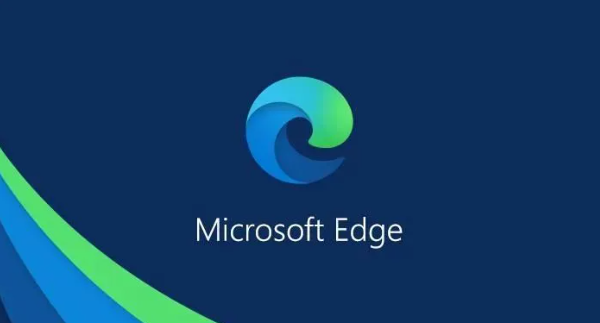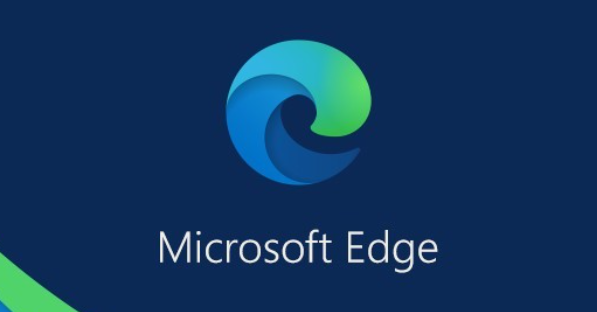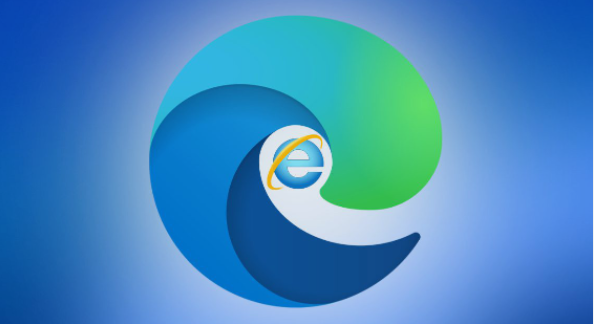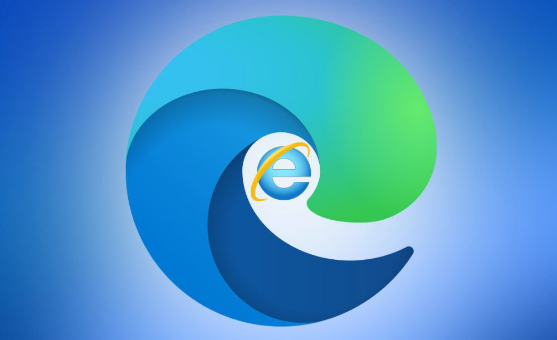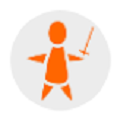edge浏览器内存占用高怎么设置
发布时间:2023-07-04 11:00:52来源:pi7手游网作者:匿名
edge浏览器怎么避免内存不足提示?许多用户都担心自己的浏览器出现内存占用大的情况,那么edge浏览器内存占用大怎么避免,下面有兴趣的用户和小编一起来了解下具体的操作和思路吧~
Edge浏览器相关推荐:

edge浏览器内存占用高怎么设置

方法一:清除插件
1、首先,进入Edge浏览器页面,接着点击右上角三个点。

2、然后,在任务栏中选择“扩展”。
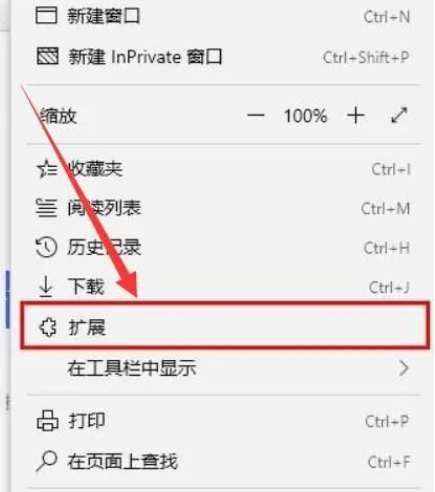
3、最后,将不需要使用的插件关闭或者卸载即可。
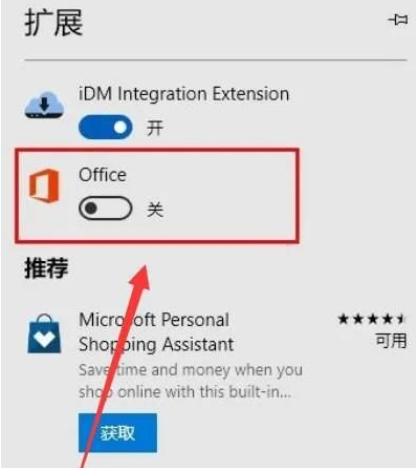
方法二:清除浏览器缓存
1、点击右边的小圆点
打开浏览器,点击右边的小圆点。
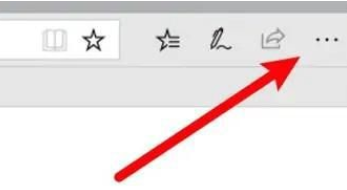
2、点击设置
弹出菜单,点击设置。
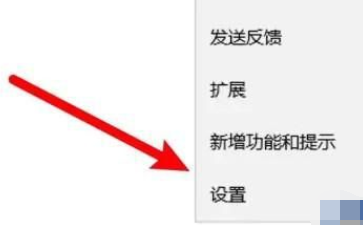
3、点击选择内容按钮
点击下方的选择要清除的内容的按钮。
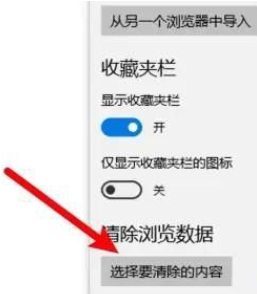
4、选择清除缓存数据
选中缓存数据的选项,点击清除按钮即可。
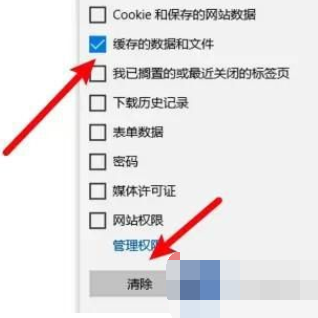
方法三:清除历史记录
1、鼠标左键双击打开Microsoft edge浏览器。

2、点击三点按钮。
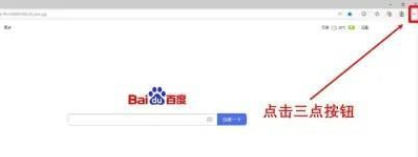
3、点击“历史记录”。
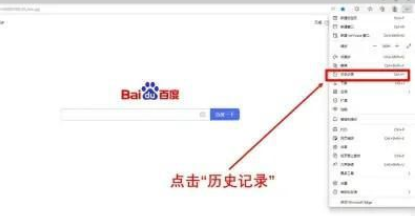
4、点击三点按钮然后点击“清除浏览数据”。
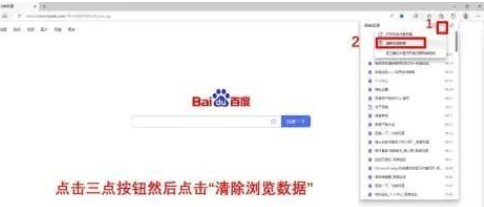
5、点击“立即清除”。
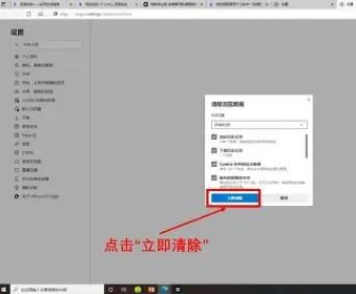
6、Microsoft edge浏览摸盆器历史记录清理完成。
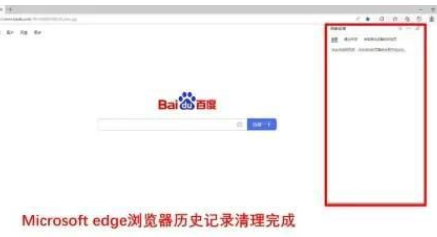
方法四:直接更新版本
1、首先,我们打开电脑上的edge浏览器软件。
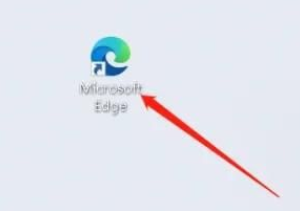
2、然后点击浏览器右上角“…”的图标。
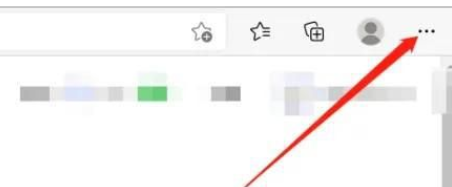
3、然后在下拉菜单中选择“设置”选项。
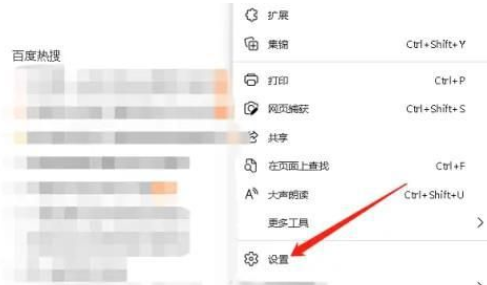
4、左侧边栏底部点击“关于Microsoft Edge”。
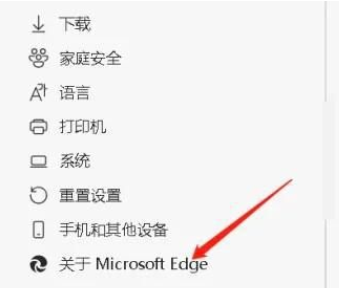
5、然后浏览器就会自动检测软件版本,如果是老版会提示升级,新版会显示已升级至最新版本,如下图所示。
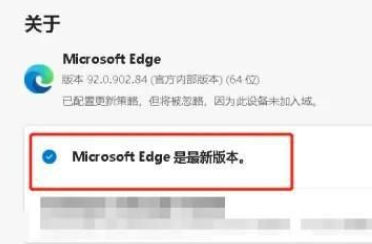
注:文中插图与内容无关,图片来自网络,如有侵权联系删除。
上一篇:粉人节套装未兑换完怎么办
下一篇:支小宝怎么注销账号
相关推荐
找不到合适的办公管理软件?专注于企业办公管理的软件有什么?员工与公司的关系是各个行业达成效益的很重要的因素,怎么及时的处理员工对公司的反馈呢?pi7小编来为大家推荐一些非常简便易用的办公管理软件app,这些软件的办公功能都十分齐全,能够满足大家的日常办公需求哟,需要的朋友可以来下载体验一下。
- 热门教程
- 最新教程
-
01

高清windows免费版观看:热门软件推荐及安装教程-轻松畅享高清体验! 2024-10-29
-
02

片多多电影电视剧影视剧海量资源:精彩无限 2024-10-24
-
03

快看漫画自动购买下一话怎么关闭 2024-10-16
-
04

9.1视频极速版最新下载安装教程:1.-如何快速下载和安装9.1视频极速版新版本 2024-10-12
-
05

豆包怎么生成图片 2024-10-11
-
06

win11内存完整性无法打开会怎么样 2024-09-23
-
07

iPhone16怎么开启低数据模式 2024-09-13
-
08

支付宝主题皮肤怎么改 2024-09-06
-
09

支付宝悄悄攒在哪里看 2024-08-19
-
010

mac打印机共享怎么设置 2024-08-12